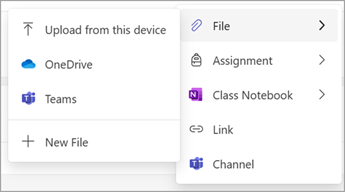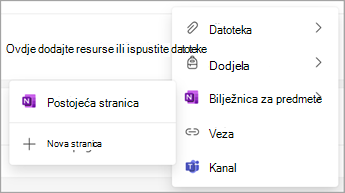Resursi su sve stavke unutar modula u Nastava. Podržane vrste resursa su:
-
Datoteke
-
Zadaci
-
Stranice bilježnice za predmete u programu OneNote
-
Veze
-
Kanali aplikacije Teams
Napomene:
-
Nastava je dostupna samo u timovima predmeta.
-
Po modulu se može dodati do 48 resursa.
Sadržaj članka
Dodavanje stranice bilježnice za predmete
Dodavanje kanala aplikacije Teams
Premještanje resursa (bilo koje vrste)
Dodavanje datoteke
Postojeće se datoteke mogu kopirati na Nastava sa servisa OneDrive, Teams, SharePoint ili prenijeti s uređaja. Nove se datoteke mogu stvoriti izravno u Nastava.
-
Idite do željenog razrednog tima, a zatim odaberite Nastava.
-
Pomaknite se do željenog modula, odaberite + > Datoteka.
-
Odaberite mjesto za kopiranje postojeće datoteke ili Nove datoteke.
Napomene:
-
Sve će se datoteke kopirati s izvornog mjesta u Nastava.
-
Datoteke u objavljenom modulu čitaju se samo učenicima (datoteke u modulu skice nisu vidljive učenicima).
-
Vrste datoteka, nazivi i veličine podliježu ograničenjima i ograničenjima sustava SharePoint.
Dodavanje zadatka
Zadaci u istom timu mogu se dodati u modul. Zadaci iz drugih timova razreda mogu se ponovno stvoriti. Novi zadaci mogu se stvoriti izravno unutar Nastava.
-
Idite do željenog razrednog tima, a zatim odaberite Nastava.
-
Pomaknite se do željenog modula, odaberite + > Zadatak.
-
Odaberite željenu mogućnost.
Napomene:
-
Zadatak se može dodati samo jednom modulu.
-
Dodatne informacije o stvaranju novog zadatka potražite u članku Stvaranje zadatka u aplikaciji Microsoft Teams.
-
Vidljivost zadataka učenicima upravlja se unutar zadatka, a ne statusom Nastava modula.
Dodavanje stranice bilježnice za predmete
Stranice bilježnice za predmete iz istog tima mogu se dodati u modul. Nove stranice bilježnice za predmete mogu se stvoriti izravno unutar Nastava.
-
Idite do željenog razrednog tima, a zatim odaberite Nastava.
-
Pomaknite se do željenog modula, odaberite + > bilježnicu za predmete.
-
Odaberite željenu mogućnost.
Napomene:
-
Sadržaj bilježnice za predmete može se dodati samo ako je postavljena bilježnica za predmete. Pogledajte korištenje bilježnice za predmete u aplikaciji Teams.
-
Podržane su samo stranice u odjeljku Biblioteka sadržaja bilježnice za predmete.
-
Vidljivost sadržaja bilježnice za predmete za učenike upravlja se u bilježnici za predmete, a ne u Nastava modula.
Dodavanje veze
-
Idite do željenog razrednog tima, a zatim odaberite Nastava.
-
Pomaknite se do željenog modula, odaberite + > Veza.
-
Unesite web-adresu i po želji uredite naslov i ikonu web-mjesta.
Napomena: Podržane su samo sigurne veze (počevši od https).
Dodavanje kanala aplikacije Teams
Kanali iz istog tima mogu se dodati u Nastava.
-
Idite do željenog razrednog tima, a zatim odaberite Nastava.
-
Pomaknite se do željenog modula, odaberite + > kanal.
-
Odaberite željeni kanal, a zatim Dodaj.
Napomene:
-
Podržani su samo standardni kanali aplikacije Teams. Privatni ili zajednički kanali ne mogu se dodati u Nastava.
-
Standard kanali i sadržaj unutar aplikacije Teams vidljivi su svim studentima i ne kontroliraju se statusom Nastava modula.
Premještanje resursa (bilo koje vrste)
Resursi se mogu prerasporediti unutar modula ili premjestiti u drugi modul povlačenjem i ispuštanjem resursa na željeno mjesto.
Resurs se može premjestiti i u drugi modul tako da odaberete Više >Premjestiu drugi modul.
Preimenovanje resursa (bilo koje vrste)
-
Idite do željenog razrednog tima, a zatim odaberite Nastava.
-
Pomaknite se do željenog resursa, a zatim odaberite Više > Uredizaslonski naziv.
Napomena: Osim dodjela, nazivi resursa ne ažuriraju se ako se promijeni izvorni naziv. Ako je, primjerice, stranica bilježnice za predmete preimenovana u bilježnici za predmete, ona se neće automatski ažurirati Nastava.
Brisanje resursa (bilo koje vrste)
-
Idite do željenog razrednog tima, a zatim odaberite Nastava.
-
Dođite do željenog resursa, a zatim odaberite Više > Izbriši resurs.
Napomene:
-
Datoteke i veze trajno će se izbrisati.
-
Zadacima, stranicama programa OneNote i kanalima aplikacije Teams i dalje se može pristupati u odgovarajućim aplikacijama/lokacijama izvan Nastava, ali više neće biti vidljivi u Nastava.